Comment compresser des fichiers PDF pour en réduire la taille en 2022
Réduire la taille de tout type de fichiers aide toujours à économiser un peu de données et à faire de la place pour d’autres fichiers.
Parler de PDF, vous pouvez également les optimiser en compressant ceux qui existent déjà. Cela réduira la taille du fichier sans perdre de données ou sans avoir à créer un autre fichier PDF.
Auparavant, Adobe Acrobat compressait les fichiers PDF, mais maintenant, pour cette option, vous devez acheter leurs forfaits premium.
Cela dit, vous pouvez facilement compresser des fichiers PDF GRATUITEMENT et les envoyer par e-mail ou sur d’autres plateformes en ligne, ce qui vous permet d’économiser du temps et des données. c’est particulièrement utile si vous avez besoin de combiner plusieurs JPG en un seul PDF.
Ici, nous avons mentionné quelques méthodes en ligne qui vous permettront de compresser des fichiers PDF en un rien de temps sur PC Windows. Vous pouvez même compresser des fichiers PDF sur Mac en quelques clics en utilisant la deuxième et la troisième méthode.
Alors vérifions-les.
Contenu
Compressez facilement les fichiers PDF
Il existe divers outils en ligne et sites Web à l’aide desquels vous pouvez réduire la taille de n’importe quel fichier PDF.
Ici, nous avons utilisé Soda PDF comme il a les deux une application informatique et une extension Chrome. Un autre outil en ligne, Redimensionneur PDF vous permettra non seulement de compresser mais aussi de redimensionner les pages du fichier PDF pour réduire et optimiser sa taille.
si vous avez besoin de plus de fonctionnalités, consultez notre PDFelement. Pour en savoir plus sur cet outil, lire notre critique.
Jusqu’à 40 % de rabais pour obtenir Wondershare PDFelement PDF Editor version 8 sur Wondershare Software. Utiliser le code promo SAFWSPDF lors du paiement.
Hors ligne via l’application PC Soda PDF
1. Vous pouvez visiter le Soda PDF site officiel pour télécharger l’application de bureau. Après avoir téléchargé la configuration, installez-la.
2. Ouvrez maintenant tout fichier PDF que vous souhaitez compresser à l’aide de l’application Soda PDF. Cliquez sur Déposez le option dans le coin supérieur gauche des barres d’outils.
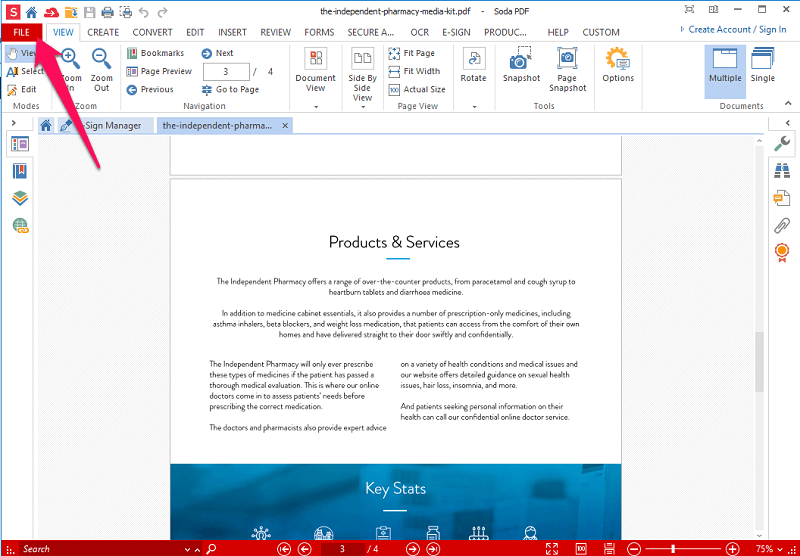
3. Cela ouvrira le menu d’outils. À partir d’ici, sélectionnez Compresser option.
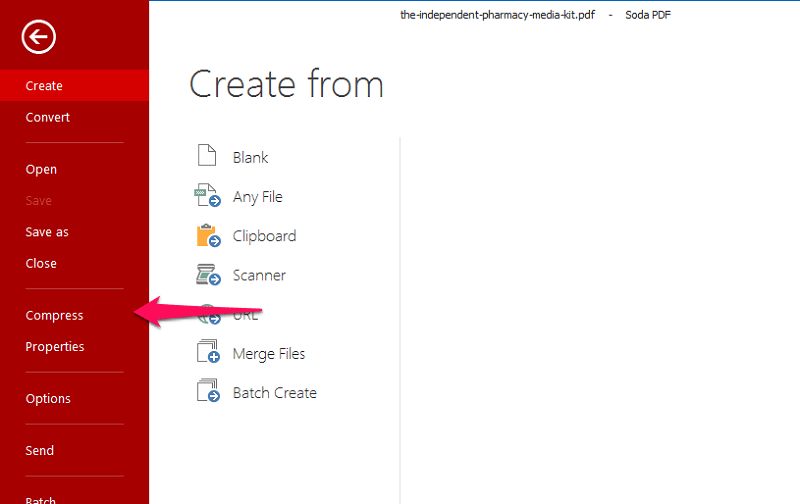
4. Après cela, il vous sera demandé de choisir la qualité du fichier PDF. Les fichiers et les images du PDF seront redimensionnés en fonction de la qualité que vous sélectionnez.
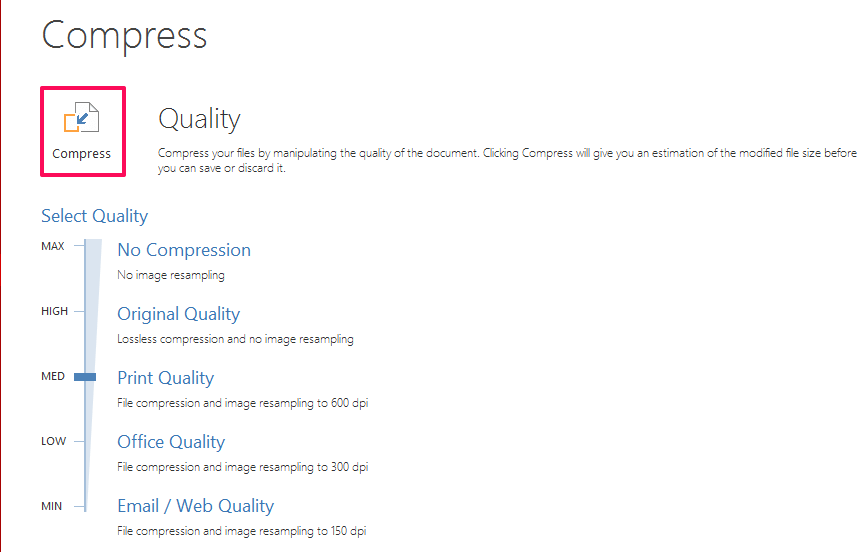
5. Après avoir sélectionné la qualité de sortie, sélectionnez Compresser au-dessus de ces options. Il vous montrera ensuite la taille du fichier après sa compression, cliquez sur Enregistrer.
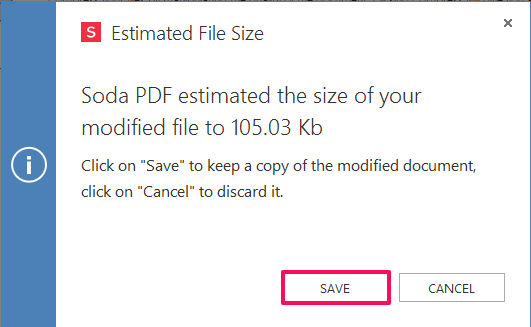
6. Après cela, il vous sera demandé de choisir l’emplacement où vous enregistrerez le fichier. Choisissez l’emplacement souhaité et sélectionnez Enregistrer. C’est ça. Vous avez réussi à compresser le fichier PDF et à réduire sa taille.
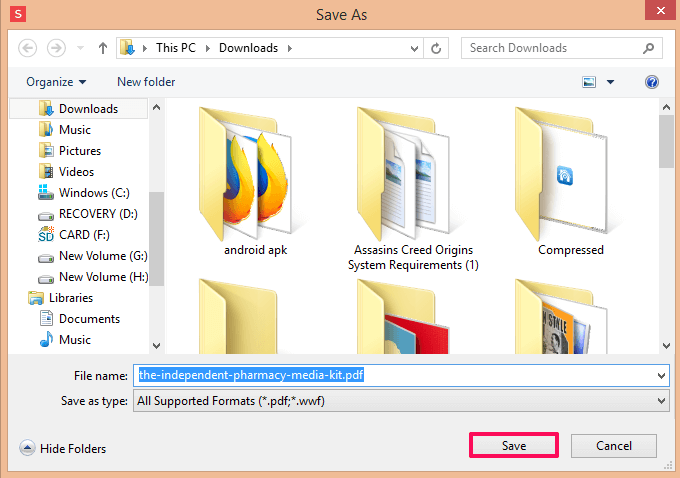
En ligne via l’extension Soda PDF Chrome
1. Vous pouvez télécharger et son extension Chrome en visiter ce lien.
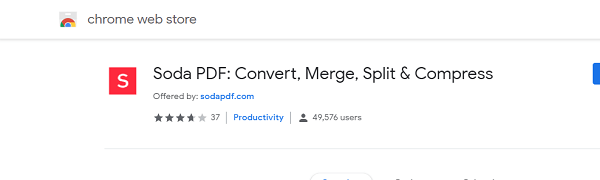
2. Maintenant, cliquez sur son icône et sélectionnez Cliquez pour ouvrir les services. Cela chargera une nouvelle page Web avec diverses options. À partir d’ici, sélectionnez COMPRESSER PDF.
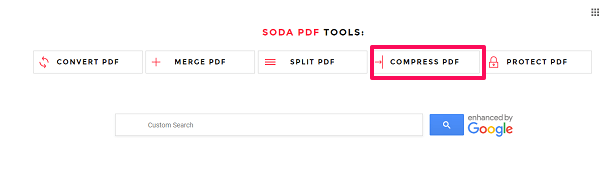
3. Ensuite, il vous demandera de parcourir et de sélectionner le fichier PDF du système que vous souhaitez compresser. Cliquez sur FEUILLETEZ et une fois que vous avez sélectionné le fichier souhaité, cliquez sur COMPRESSER LE FICHIER.
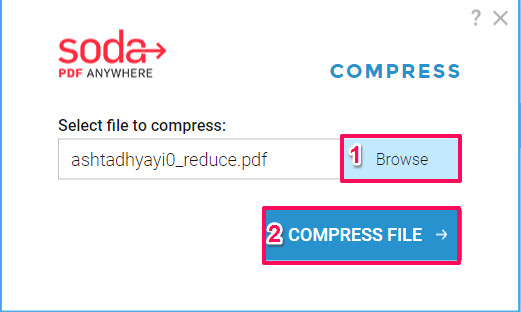
4. Après cela, il commencera à compresser le fichier et affichera la barre de progression pour le même.
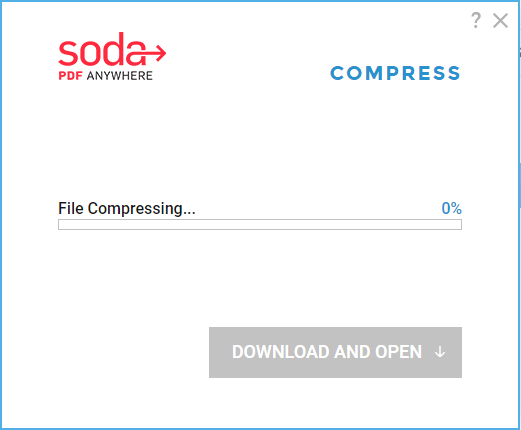
5. Une fois la compression terminée et atteinte à 100 %, vous pouvez télécharger le fichier PDF compressé, puis l’utiliser conformément aux exigences.
Compresser et redimensionner un PDF en ligne avec PDF Resizer
1. PASSEZ à PDF Resizer website sur n’importe quel navigateur Web. Il a diverses options, à partir de là, sélectionnez Optimiser le PDF à compresser le PDF et Redimensionner PDF pour changer la dimension des fichiers et du papier du PDF sans perdre sa qualité.
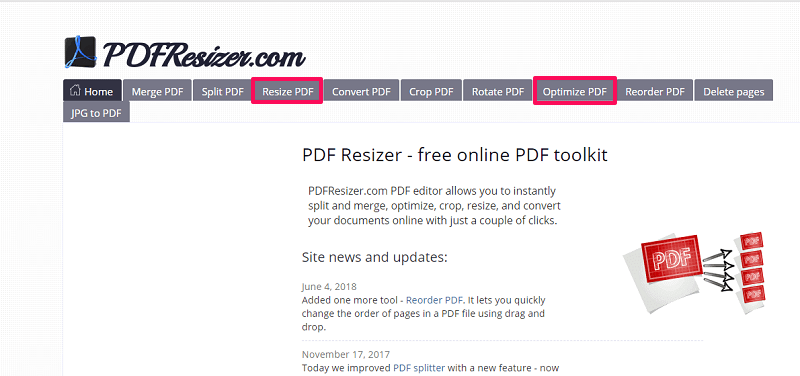
2. Dans les deux onglets, vous devrez sélectionner Choisir le fichier, recherchez le fichier PDF que vous souhaitez compresser ou redimensionner, puis sélectionnez Upload.
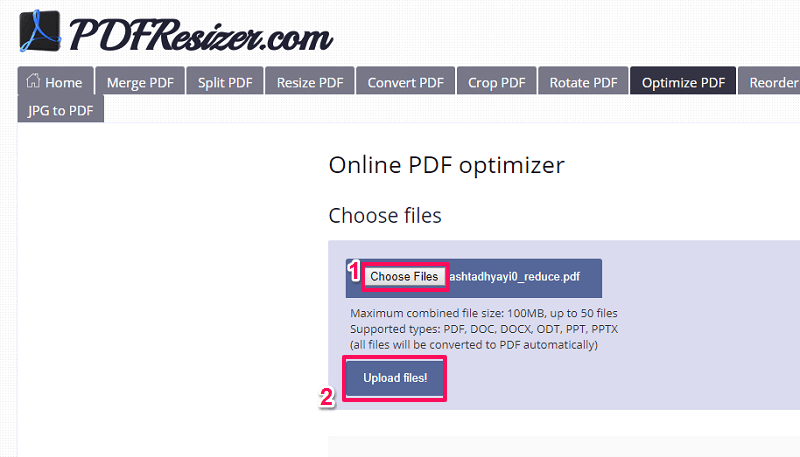
3. Maintenant, sous le Redimensionner PDF option, vous pouvez modifier la résolution du PDF et la taille de ses pages en fonction de vos besoins. Une fois satisfait, vous pouvez sélectionner Ça a l’air bien, faites la magie!
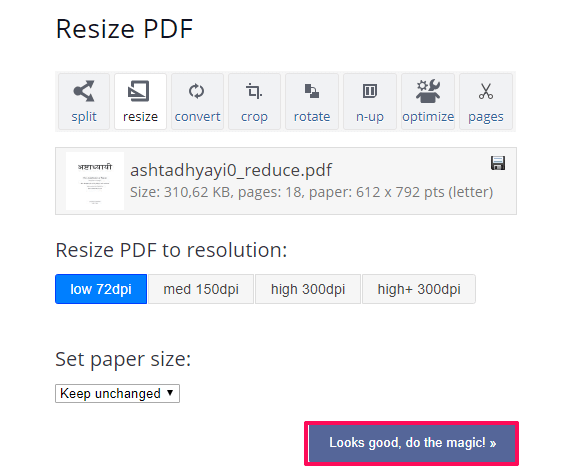
Cela implémentera le paramètre que vous modifiez dans le fichier PDF.
3. En dessous de Optimiser le PDF une fois le fichier téléchargé, sélectionnez Optimiser PDF. Cela compressera la taille des fichiers PDF.
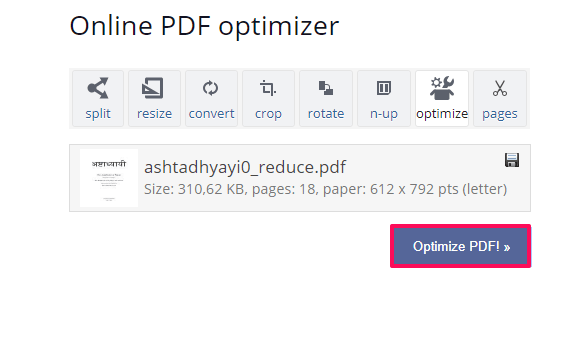
4. Vous pouvez également utiliser l’option de redimensionnement ou d’optimisation jusqu’à ce que vous atteigniez la taille de fichier souhaitée dont vous avez besoin après la compression.
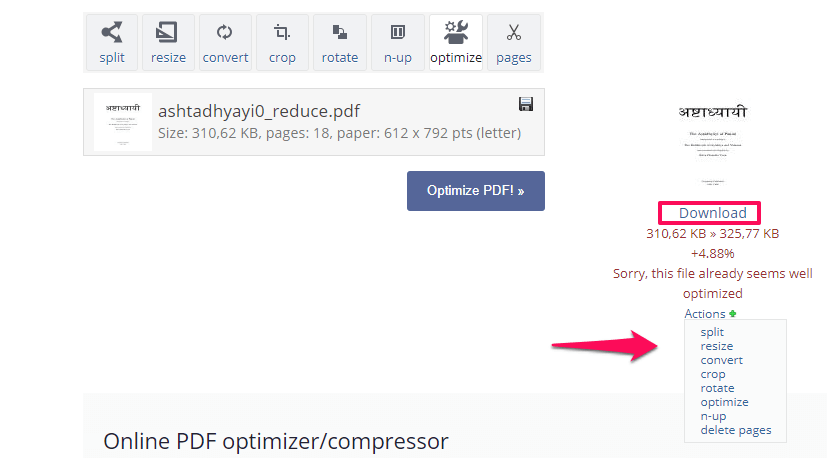
5. Une fois le fichier PDF réduit à la taille requise, cliquez simplement sur Télécharger pour enregistrer le fichier sur votre PC et c’est fait.
Lisez aussi: Comment jouer au jeu Google Dinosaur sur le navigateur
Récapitulation
Eh bien, ce sont les méthodes les plus simples pour compression et redimensionnement des fichiers PDF.
En compressant, il sera facile de partager les fichiers en ligne avec d’autres utilisateurs. Vous pouvez également utiliser ces outils pour convertir le PDF en d’autres formats de fichier (par exemple, vers BMP), les fusionner ou les diviser, et encore plus d’options de personnalisation PDF.
Connaissez-vous d’autres méthodes ? Faites-le nous savoir dans les commentaires ci-dessous.
Derniers articles